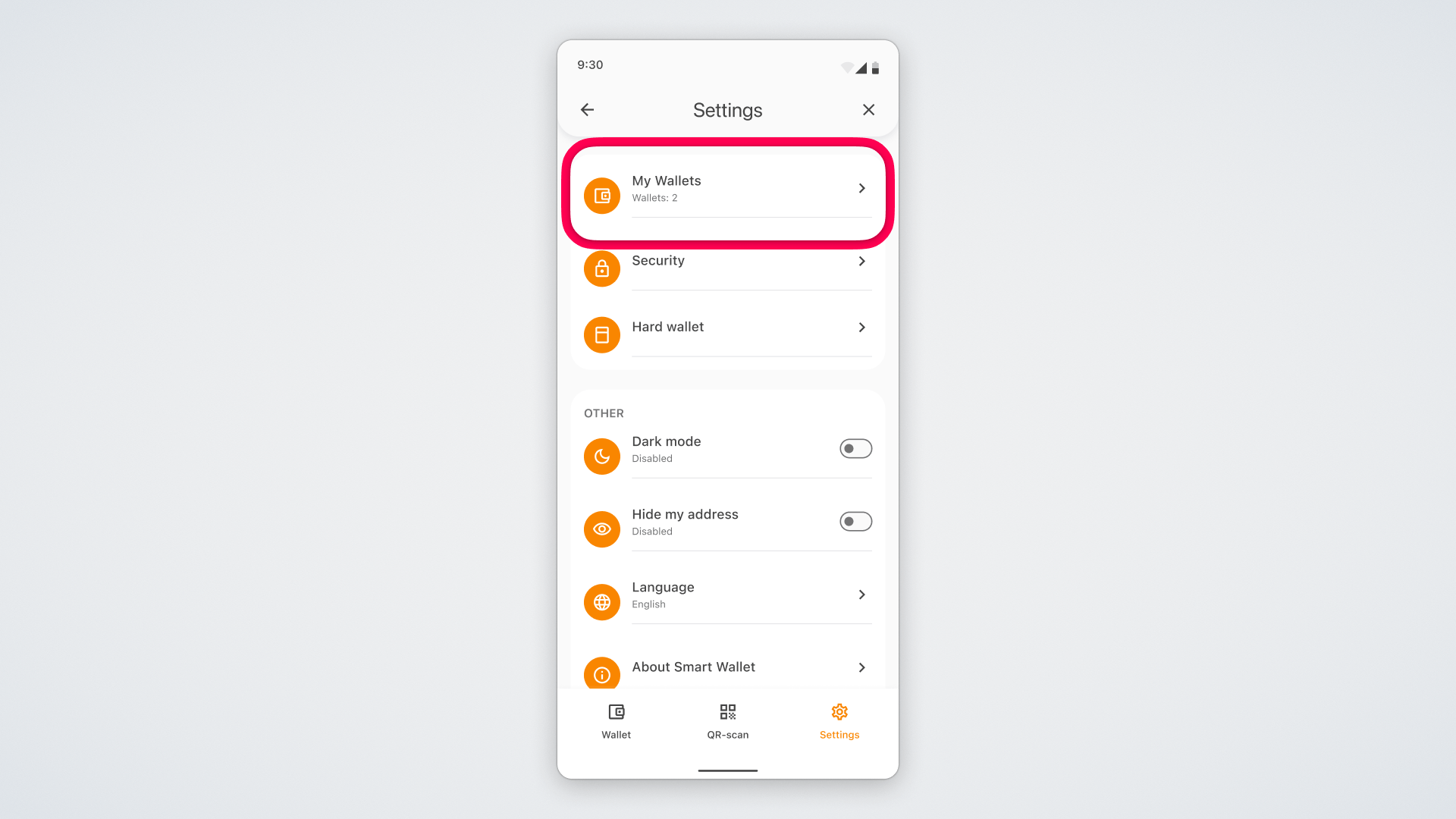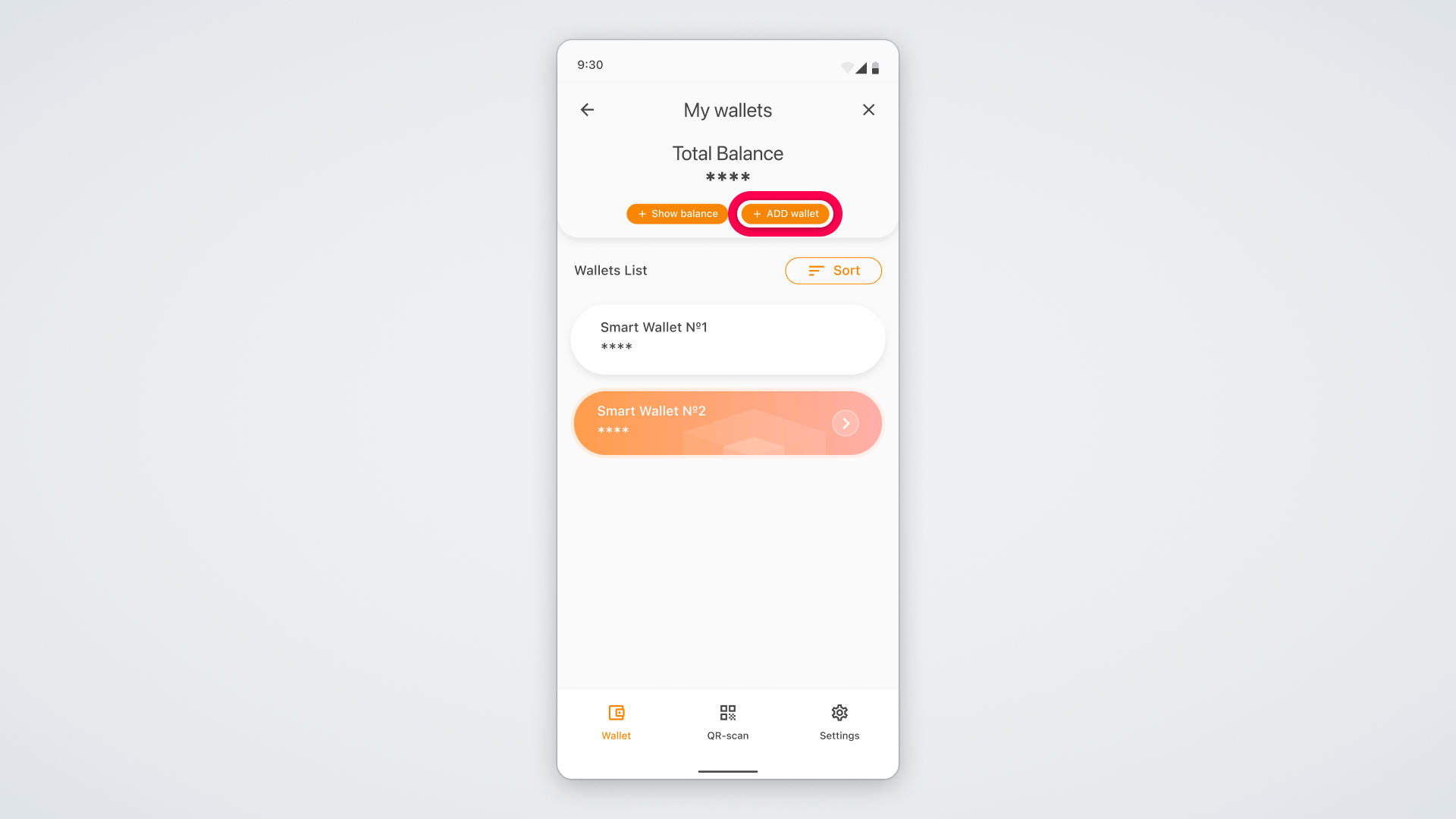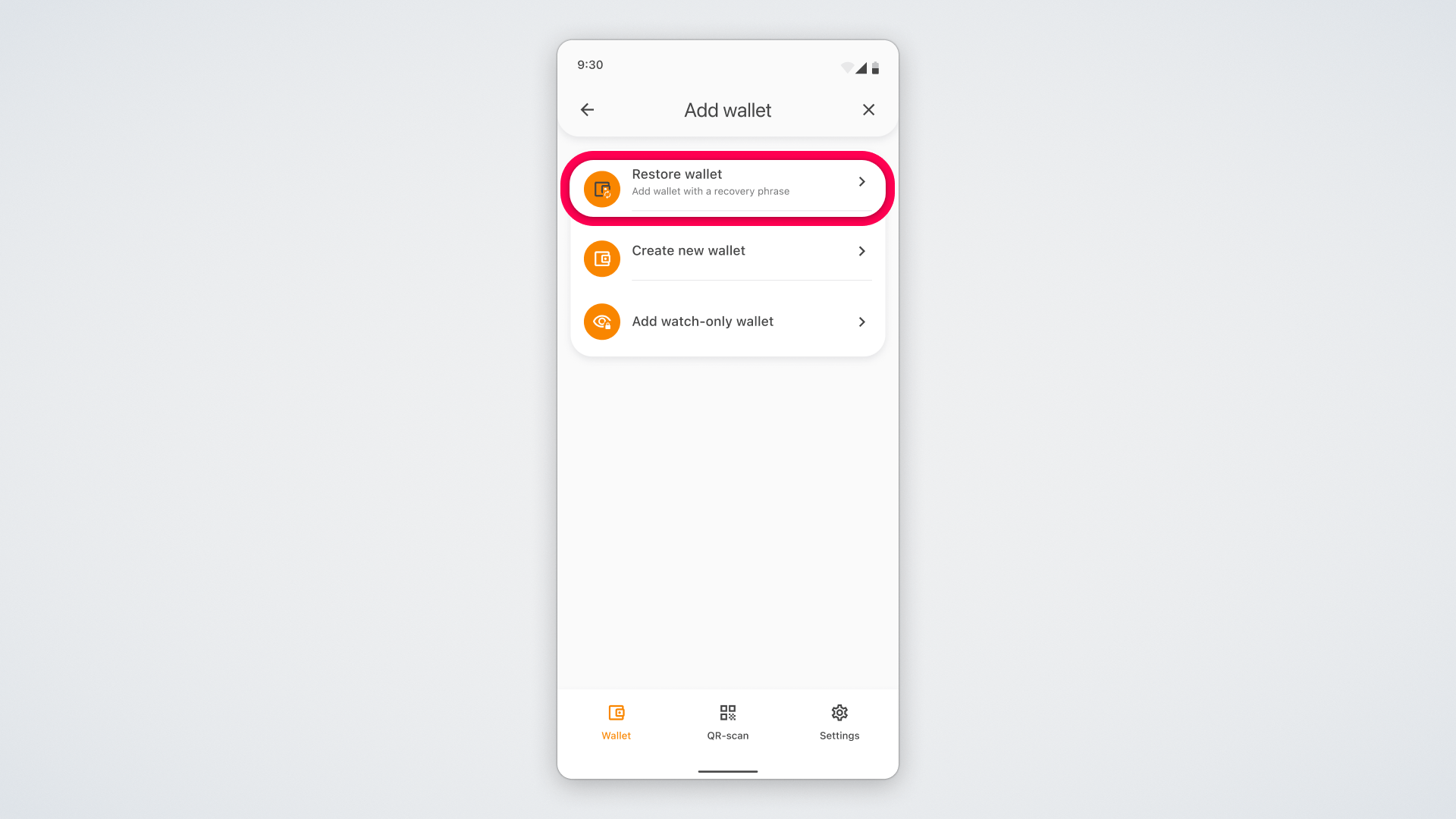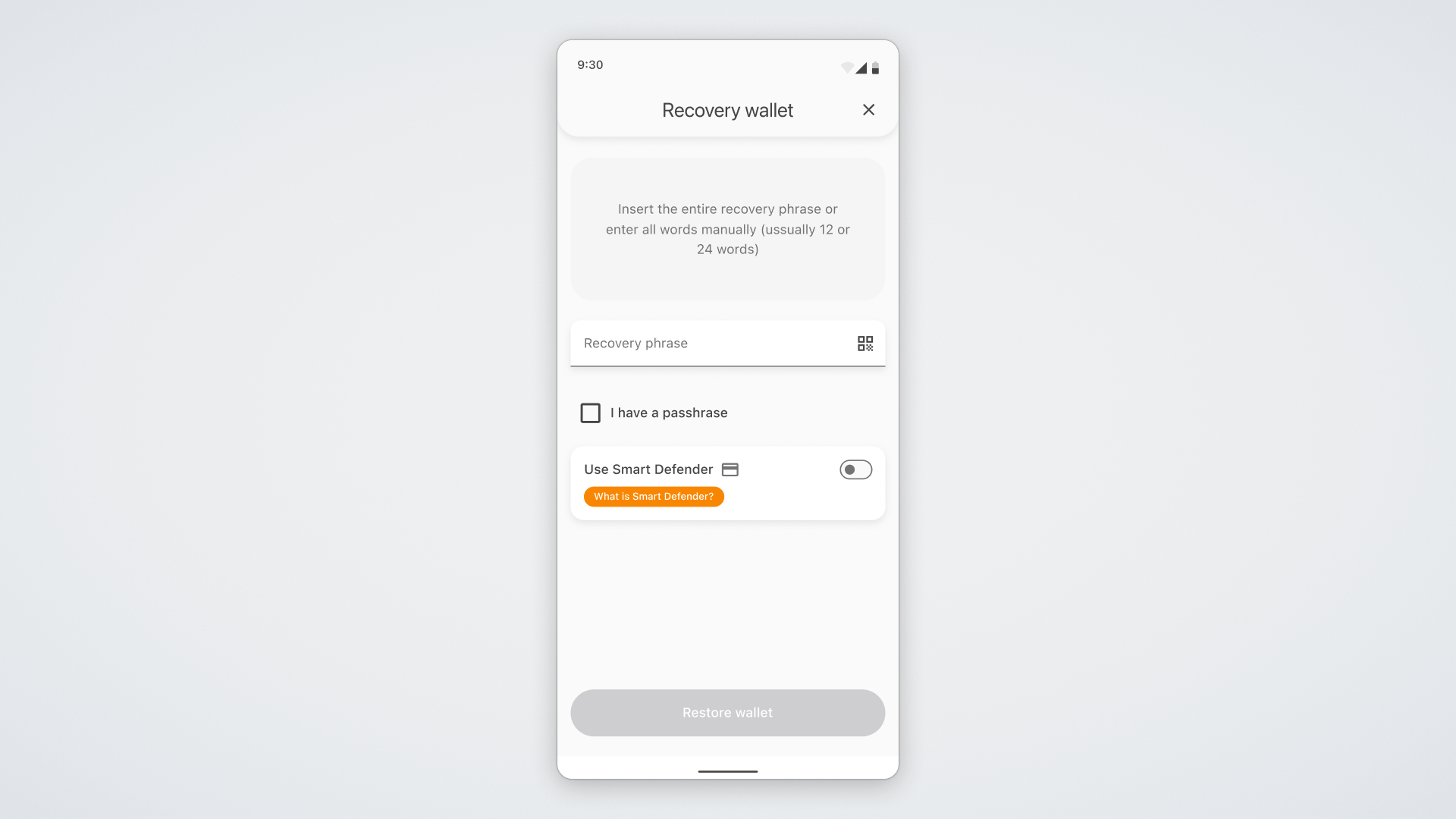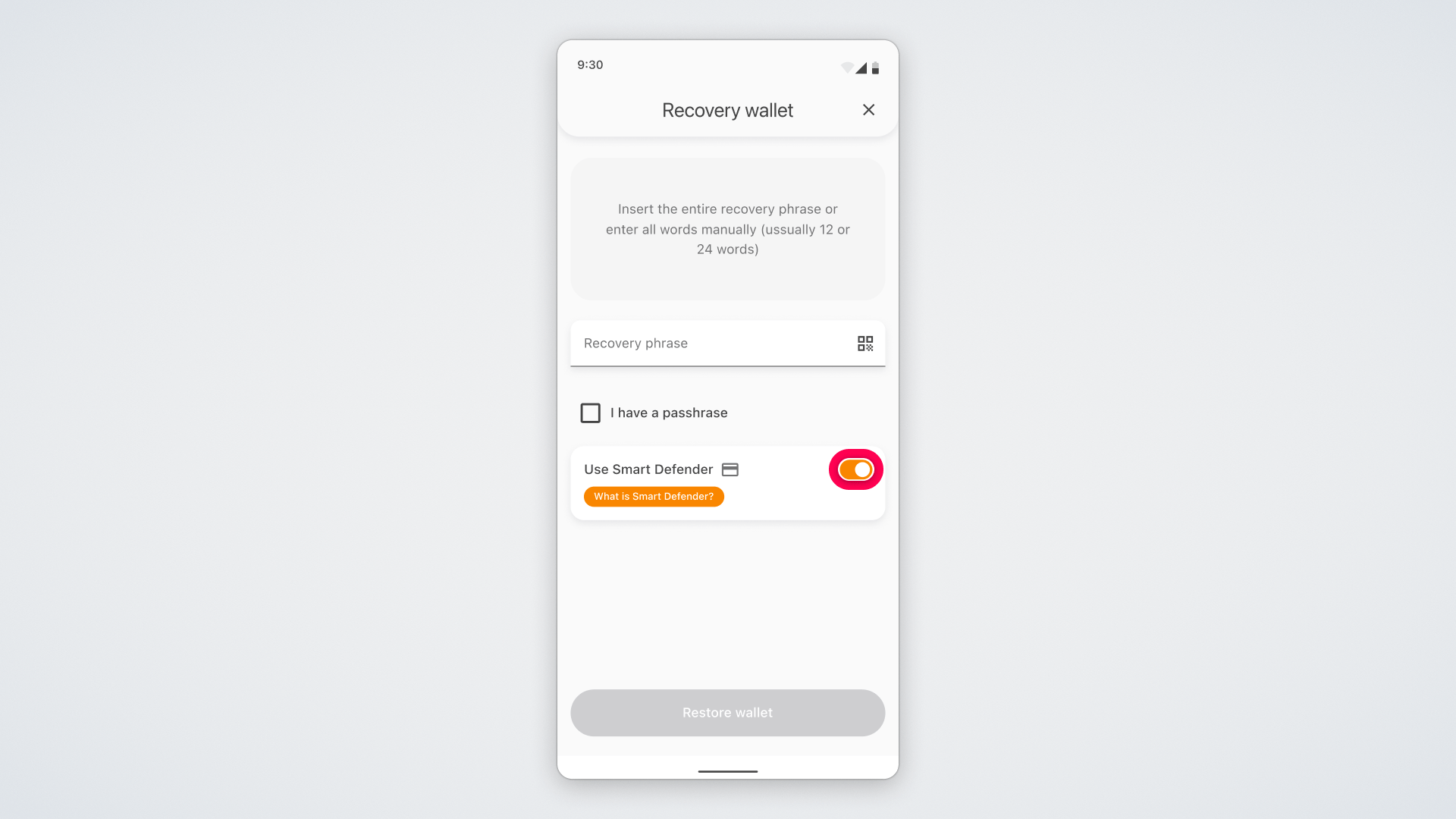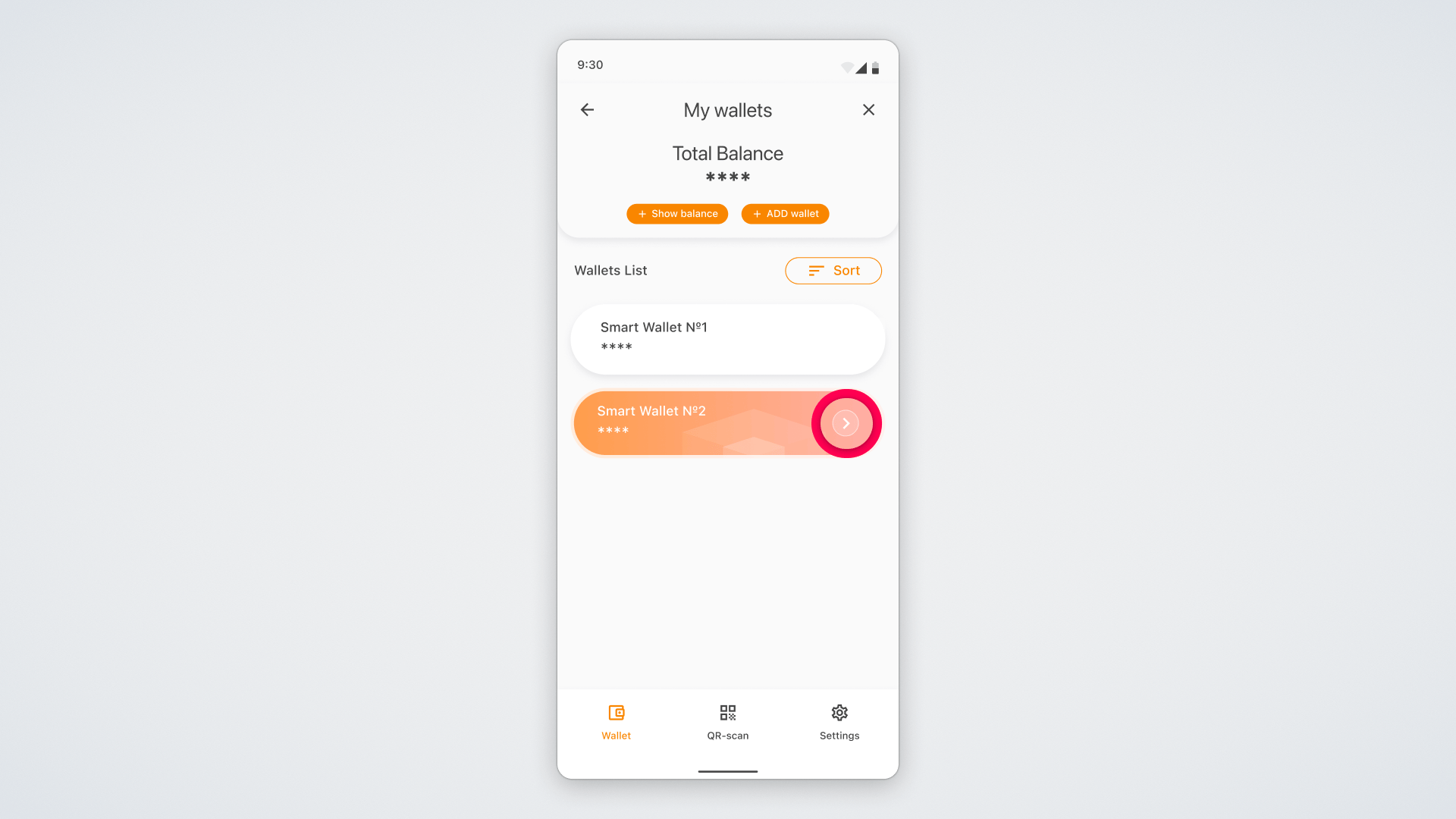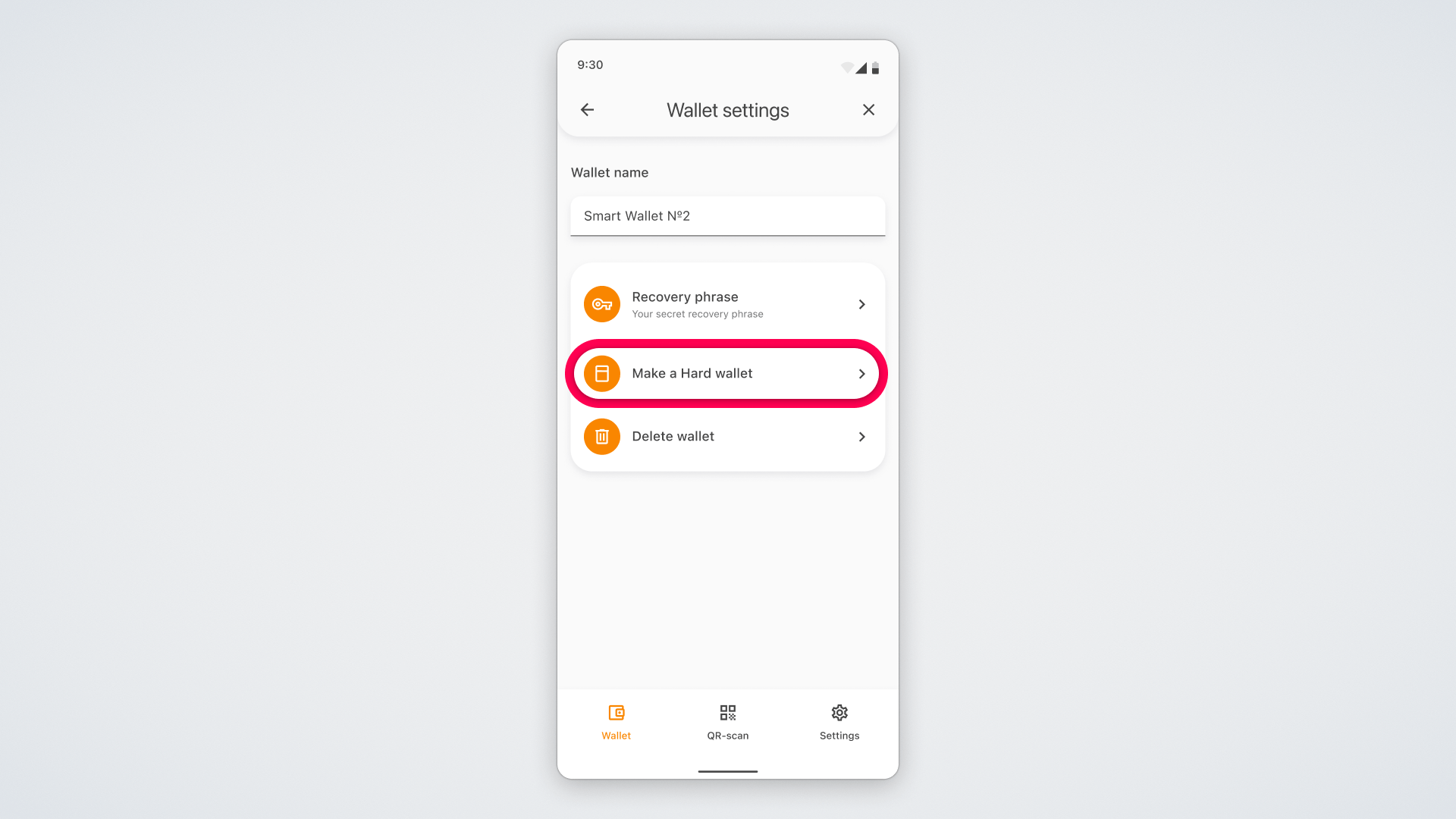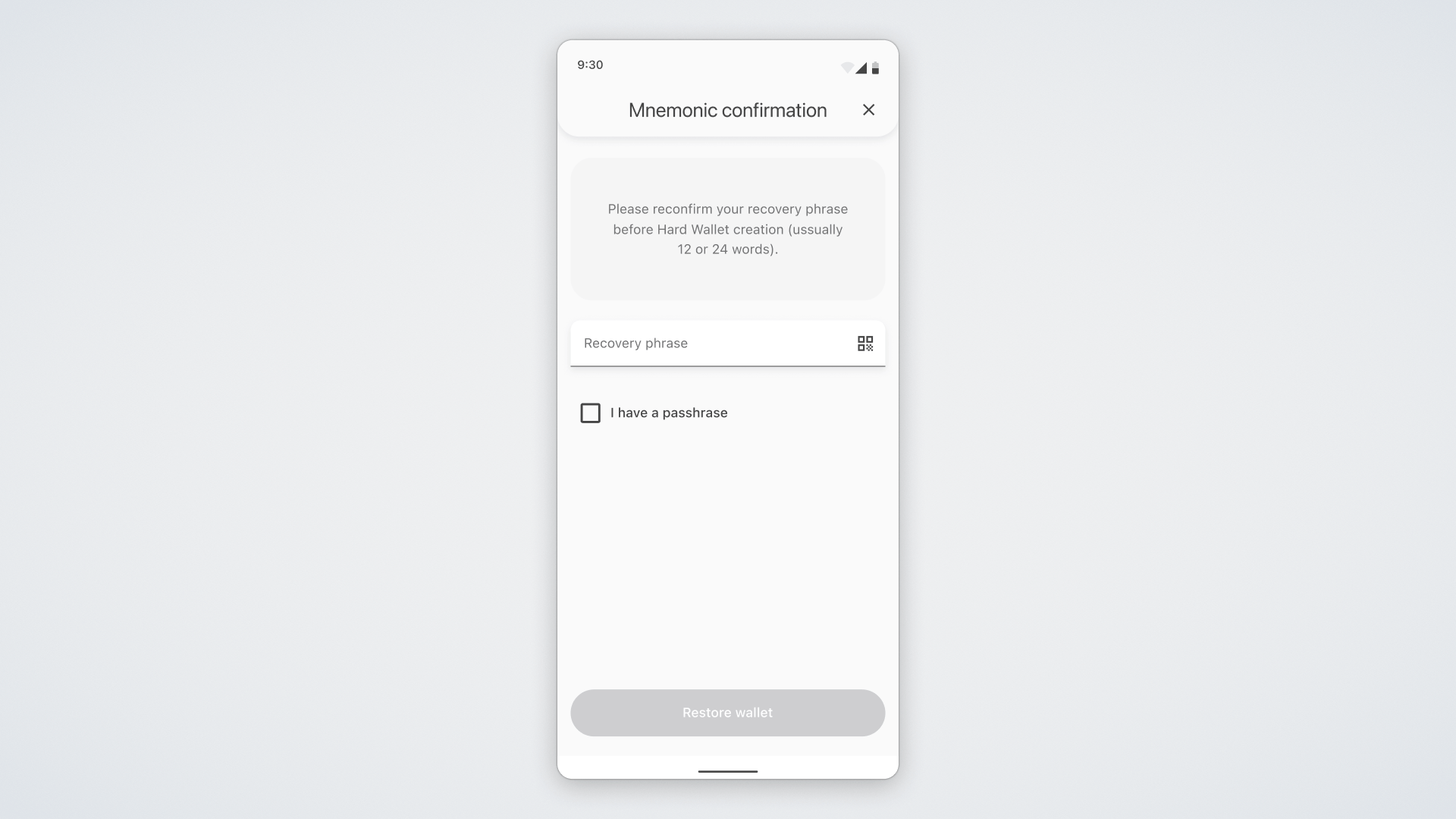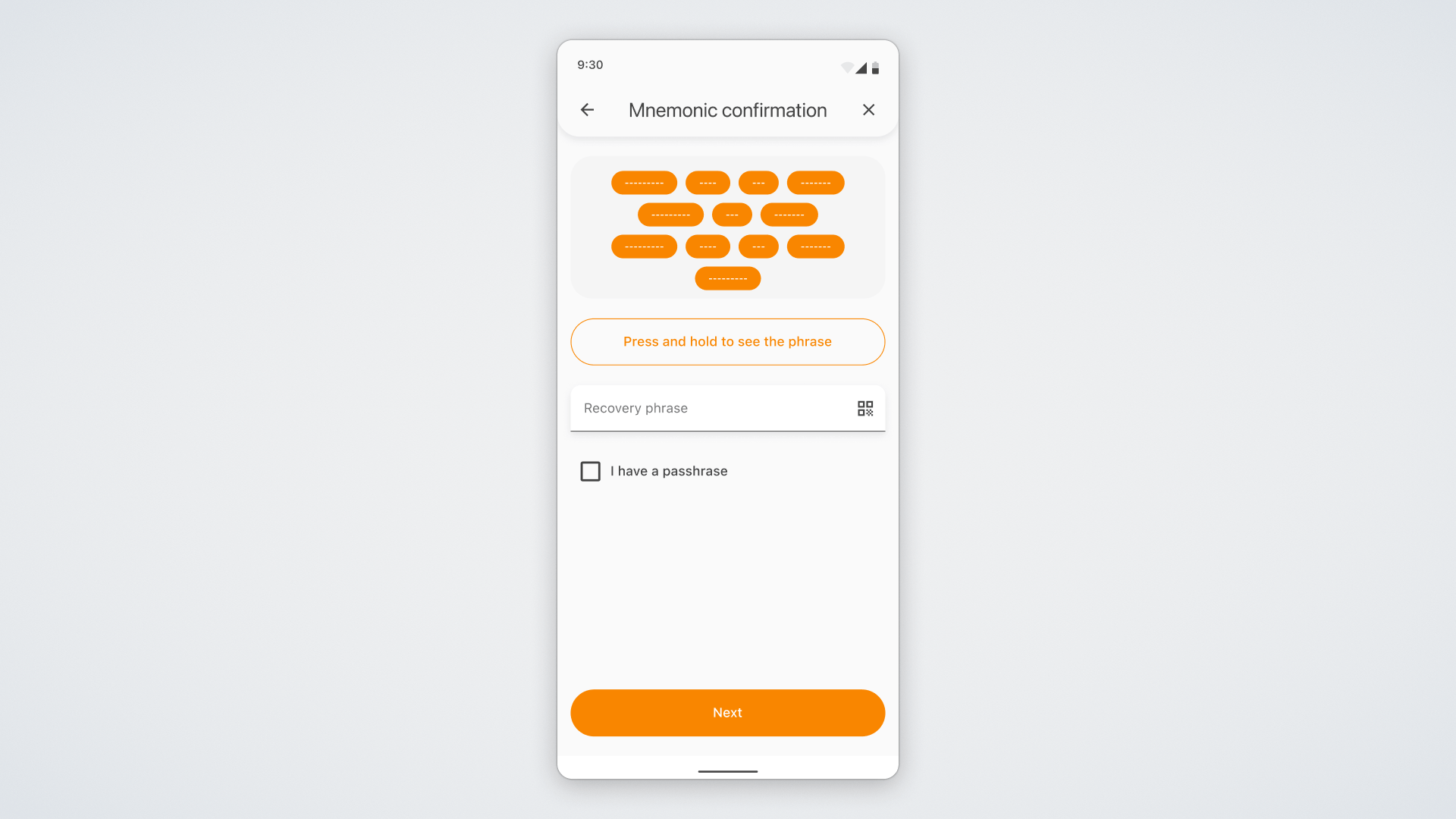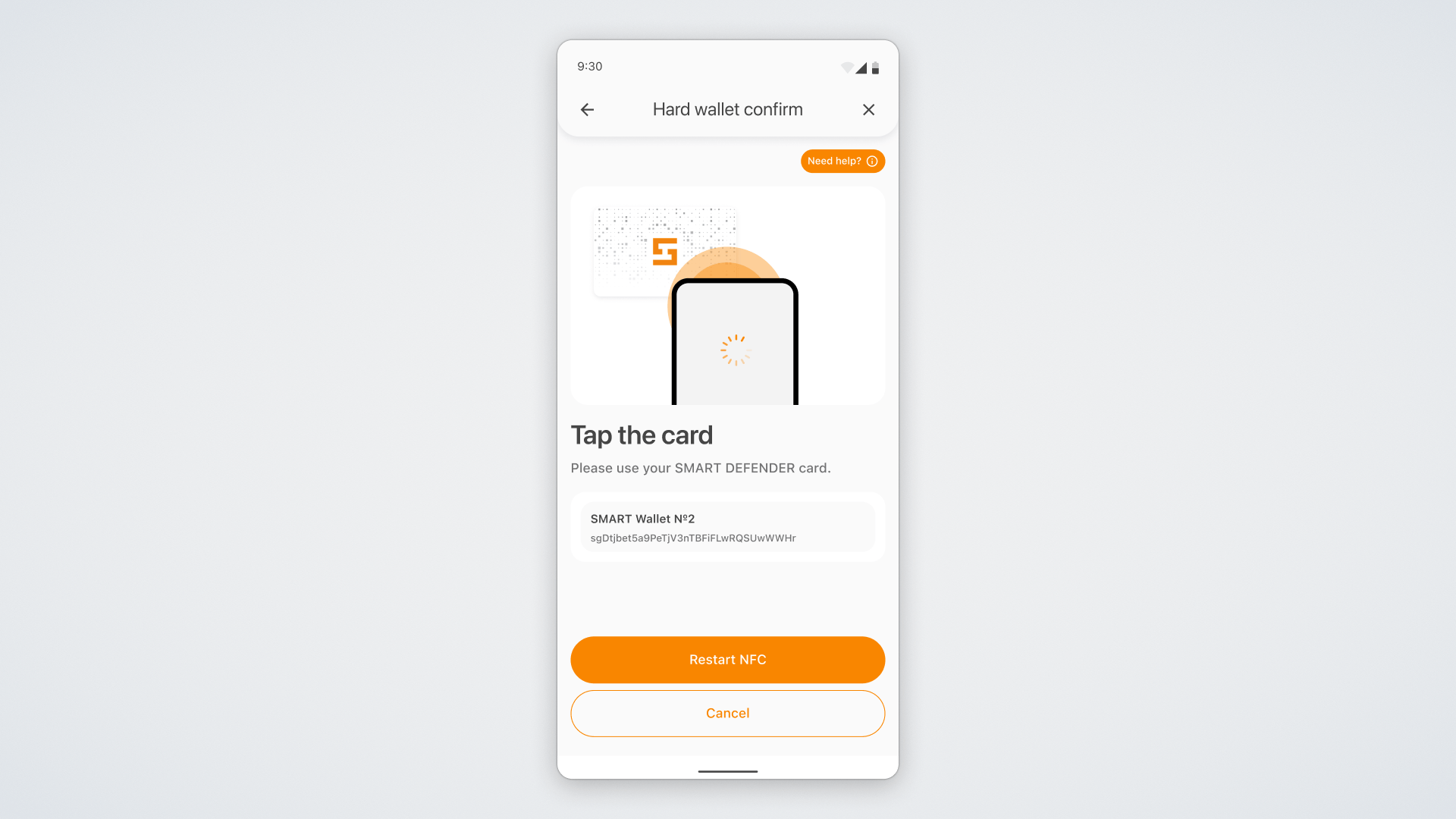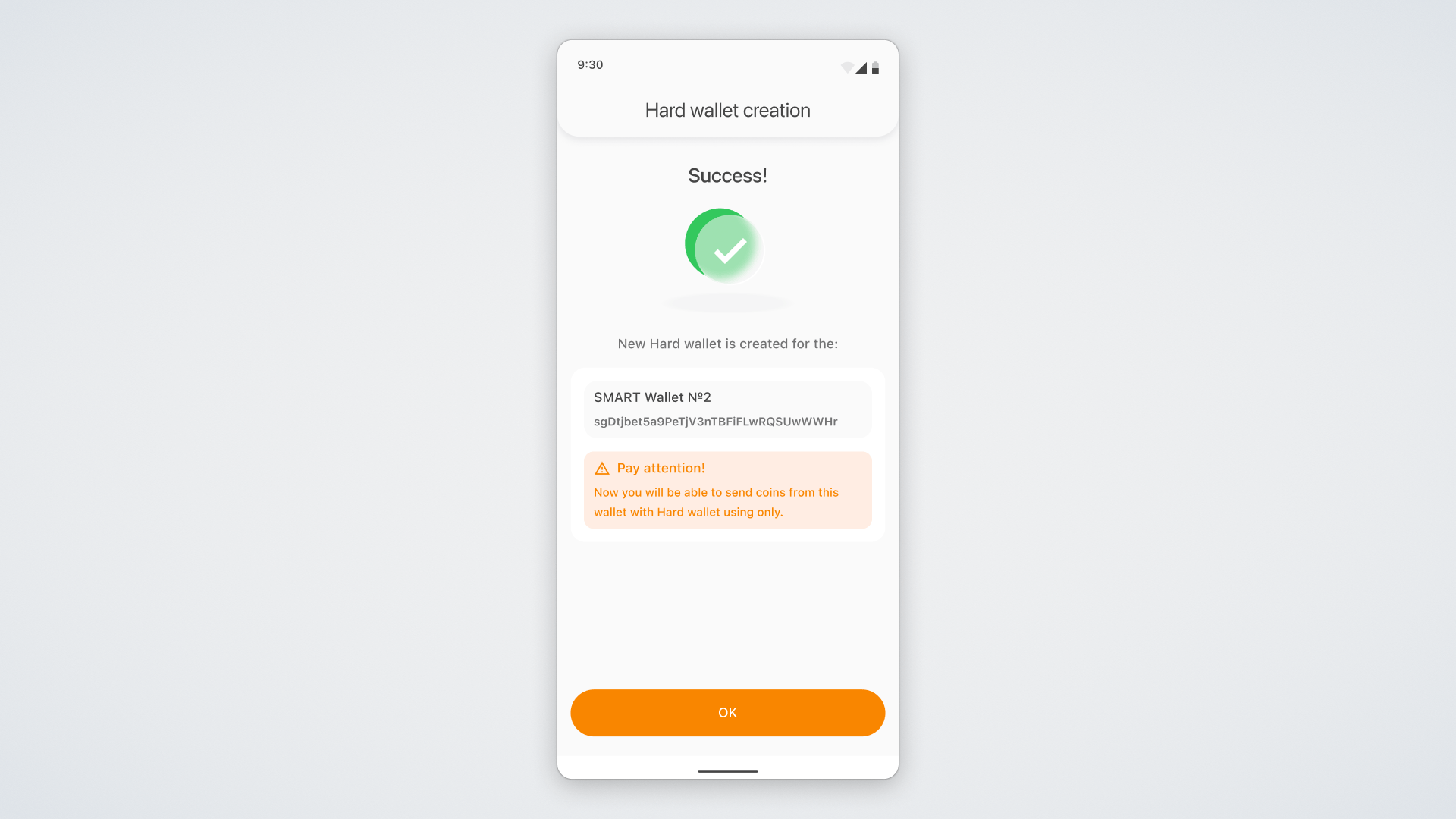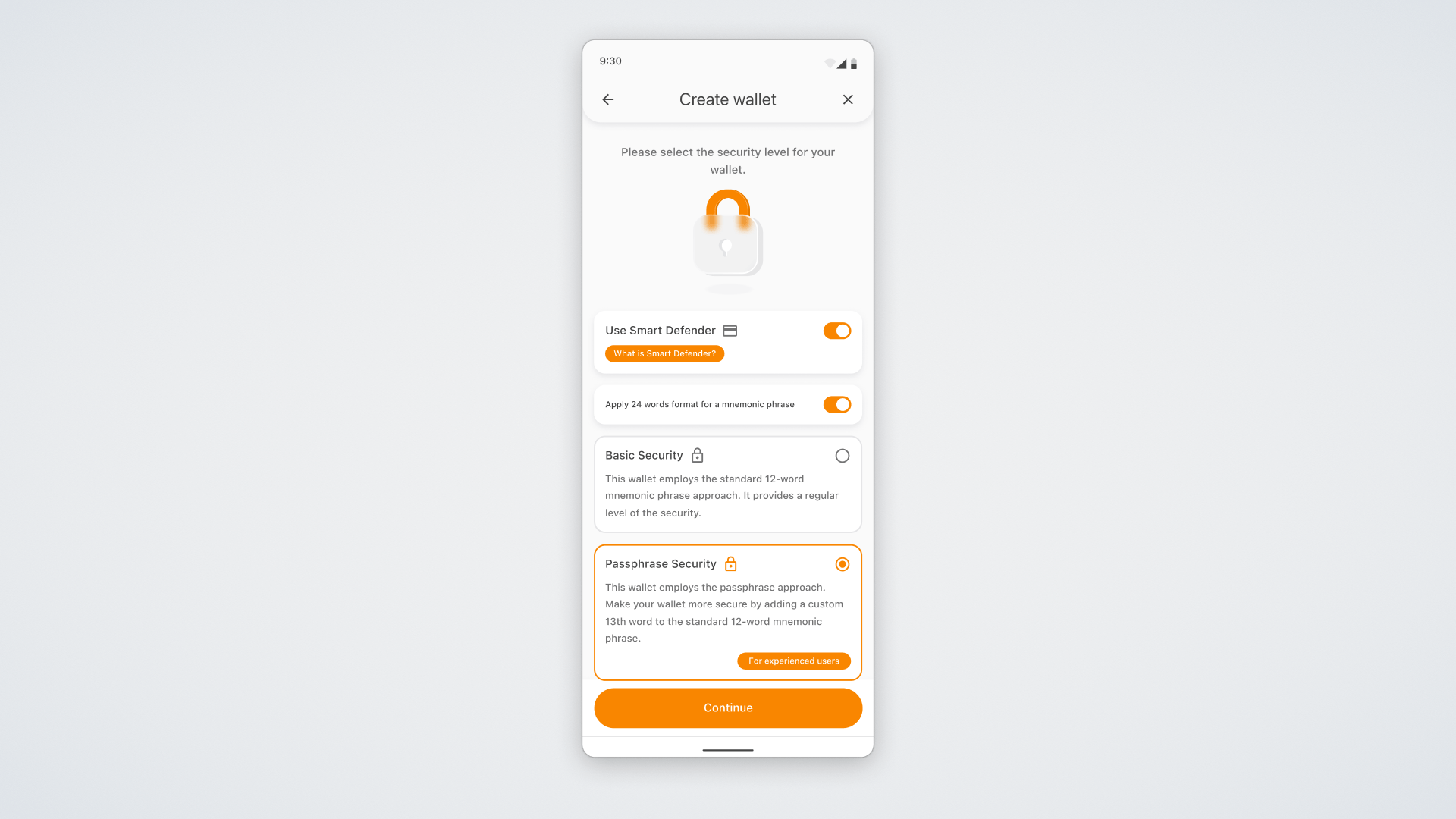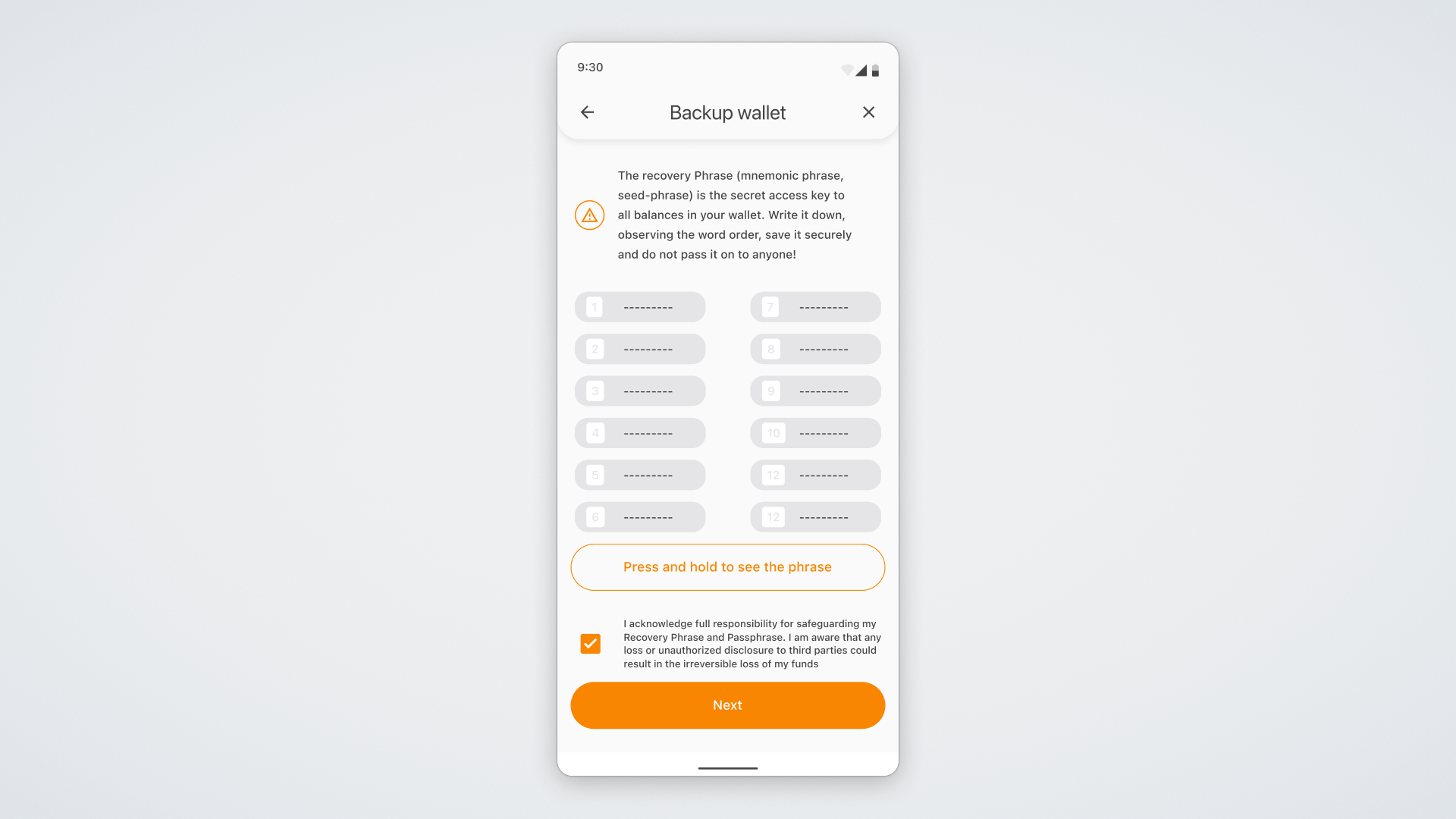O ULTIMA DEFENDER é um cartão físico com um chip NFC que armazena parte da chave privada. Ele é usado para confirmar transações na SMART Wallet — como transferência de tokens, solicitação de recompensa por splitting e outras. Para confirmar uma transação, basta aproximar o ULTIMA DEFENDER do smartphone com o SMART Wallet instalado. Neste tutorial, mostraremos como configurar o ULTIMA DEFENDER para sua carteira. Demonstraremos três opções de configuração do ULTIMA DEFENDER:
- para uma carteira importada,
- para uma carteira existente,
- para uma nova carteira.
Se você já tem o SMART Wallet instalado, utilize as informações abaixo.
Instalação do ULTIMA DEFENDER na carteira importada.
Adicionar o ULTIMA DEFENDER a uma carteira existente pode ser feito no momento da importação. Para isso, vá em "Configurações". Selecione "Minhas carteiras".
Clique no botão “+ ADICIONAR CARTEIRA”:
Escolha a opção "Restaurar carteira".
Na janela que se abrir, insira sua frase mnemônica:
E selecione a opção "Usar ULTIMA Defender" na parte inferior.
Depois disso, parte da sua frase mnemônica será registrada no ULTIMA Defender.
Durante o processo de configuração, será exibida uma tela com tutoriais explicando o funcionamento do ULTIMA Defender.
Instalação do ULTIMA Defender para uma carteira existente
Acesse "Configurações". Selecione "Minhas carteiras".
Escolha na lista a carteira à qual deseja conectar o ULTIMA DEFENDER e toque na seta à direita para acessar as configurações da carteira:
Na tela que se abrir, selecione "Criar carteira fria":
Em seguida, você precisará confirmar que se lembra da sua frase mnemônica.
Para isso, insira-a e depois clique em "Restaurar carteira":
Na próxima tela, será solicitado que você aproxime o seu ULTIMA DEFENDER do smartphone.
Aproxime o cartão pelo lado da câmera, pois é nessa área que o chip está localizado nos smartphones. Mantenha o cartão próximo por 1–2 segundos. Se removê-lo muito rápido, ele pode não ser lido corretamente.
Atenção: em alguns casos, pode ser necessário ativar o NFC nas configurações do seu dispositivo.
Quando a configuração for concluída, você verá uma notificação confirmando o processo.
Instalação do ULTIMA DEFENDER para uma nova carteira
Baixe o aplicativo SMART Wallet na App Store, se o seu smartphone for iOS, ou no Google Play, se estiver usando Android.
Ao abrir a carteira, será solicitado que você escolha o idioma do aplicativo. Selecione o idioma que for mais conveniente para você usar o SMART Wallet. Observe que a rede pode levar algum tempo para carregar o idioma desejado. Se o idioma não for carregado imediatamente, aguarde um pouco.
Clique no botão "Criar carteira". Na janela que será aberta, escolha o tipo de proteção e ative a opção "Usar ULTIMA Defender" ao criar a carteira.
Ao escolher o nível básico de segurança (Basic Security), a carteira gerará apenas a frase mnemônica para você. Já ao optar pela proteção com passphrase (Passphrase Security), será necessário definir uma passphrase.
A passphrase é a décima terceira palavra adicional à frase mnemônica, definida pelo usuário no momento da criação da carteira. Ela não é armazenada no SMART Wallet e somente o usuário a conhece. A passphrase protege sua carteira caso você perca o acesso à frase mnemônica de 12 palavras.
Atenção: se você perder ou esquecer sua passphrase, não será possível recuperá-la, e o acesso à sua carteira será perdido permanentemente. Por isso, recomendamos o uso da passphrase apenas para usuários experientes em criptomoedas.
Em seguida, será exibida uma tela com 12 palavras. Para visualizá-las, pressione e segure o botão com o texto "Pressione e segure para ver a frase mnemônica" abaixo das frases com o texto:
Por favor, preste muita atenção nesta etapa, pois essa frase é a garantia da segurança dos seus fundos. Recomendamos anotá-la em um papel. Não armazene a frase mnemônica em dispositivos eletrônicos e não a compartilhe com ninguém.
Para continuar usando o aplicativo, será necessário confirmar sua frase mnemônica, inserindo as palavras na ordem correta.
Se tudo for feito corretamente, uma mensagem de parabéns aparecerá. Após a criação da carteira, será solicitado que você aproxime o ULTIMA Defender do leitor.
Aproxime o cartão pelo lado da câmera, pois é nessa área que o chip está localizado nos smartphones. Mantenha o cartão próximo por 1–2 segundos. Se removê-lo muito rápido, ele pode não ser lido corretamente.
Atenção: em alguns casos, pode ser necessário ativar o NFC nas configurações do seu dispositivo.
Quando a configuração for concluída, você verá uma notificação confirmando o processo.
Pronto! Você conectou o ULTIMA DEFENDER! Agora, o acesso para realizar qualquer transação com criptomoedas no seu SMART Wallet estará exclusivamente em suas mãos. Mesmo que você perca seu smartphone, seus criptoativos permanecerão totalmente seguros.
Caso perca o ULTIMA Defender, será possível solicitar um novo cartão e vinculá-lo à sua carteira existente, desde que você se lembre da sua frase mnemônica. Por isso, reforçamos a importância de armazená-la com segurança.
Esperamos que, com este guia, você tenha conhecido melhor os recursos do ULTIMA Defender. Se tiver dúvidas, entre em contato com o suporte – estaremos felizes em ajudar.